Ir daudzi lietotāji, kuriem bieži ir jāpārslēdzas starp Windows un Mac OS X. Piemēram, daži no jums, iespējams, ir instalējuši Windows operētājsistēmā Mac, izmantojot Boot Camp palīgu vai bez Boot Camp programmatūras un bieži pārslēdzoties starp divām operētājsistēmām.
Kā jūs zināt, Mac OS X operētājsistēmā mēs izmantojam Command + L karsto taustiņu, lai izvēlētos adrešu joslu tīmekļa pārlūkprogrammās. Pēc tam, kad Mac OS X kādu laiku izmantojat, kad pārslēdzaties atpakaļ uz datoru, beidzot nospiežat Windows (komandu taustiņš uz Mac) + L taustiņus, cerot, ka tīmekļa pārlūkprogrammās tiks izvēlēts adreses josla vai URL josla. Taču, kad jūs izmantojat Windows, kā jūs zināt, nospiežot Windows (komandu taustiņš uz Mac) + L īsinājumtaustiņš bloķē sistēmu un aizvedīs uz bloķēšanas ekrānu (sistēmā Windows 10/8) vai pieteikšanās ekrānā (sistēmā Windows 7 un iepriekšējās versijas).

Ja jūs esat atkarīgs no tastatūras īsceļiem, jūs, iespējams, piedzīvojāt šo traucējumu, kad pārslēdzaties atpakaļ uz datoru no Mac. Lai gan ir iespējams mainīt noklusējuma tastatūras īsceļu, lai izvēlētos adrešu joslu jaunākajās Mac OS X versijās, izmantojot tastatūras iestatījumus, Windows + L tastatūras īsinājumtaustiņu atspējošana sistēmā Windows ir labāka iespēja, ja vairāk laika pavadāt Mac datorā nekā PC vai ja reti izmantojiet Windows + L karsto taustiņu, lai bloķētu datoru.
Windows logotipa + L īsinājumtaustiņu atspējošana
Sistēmā Windows var atspējot Windows logotipa + L tastatūras īsceļu, rediģējot Windows reģistru. Aizpildiet tālāk sniegtos norādījumus, lai pilnībā atspējotu Windows logotipa + L tastatūras īsceļu sistēmā Windows:
PIEZĪME. Pirms turpināt darbu, iesakām izveidot manuālu sistēmas atjaunošanas punktu, lai jūs varētu ātri atgriezties pie sākotnējiem iestatījumiem ar dažiem peles klikšķiem.
1. solis: Atveriet dialoglodziņu Run, vienlaicīgi nospiežot Windows logotipu un R (Win + R) taustiņus. Ja atrodaties Mac datorā, nospiediet Command + R, lai redzētu dialoglodziņu Run.
2. solis: Run dialoglodziņā ierakstiet Regedit.exe un pēc tam nospiediet taustiņu enter. Noklikšķiniet uz pogas Jā, kad tiek parādīts lietotāja konta kontroles (UAC) ekrāns.
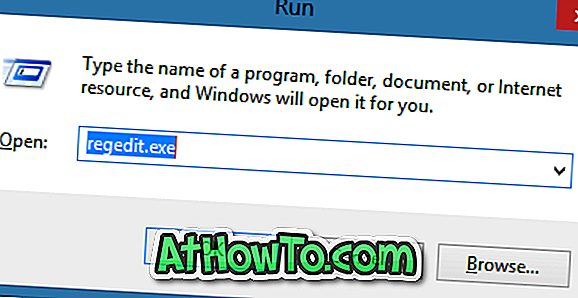
3. solis. Kad ir atvērts reģistra redaktors, dodieties uz šādu reģistra atslēgu:
HKEY_CURRENT_USER Programmatūra Microsoft Windows pašreizējā versija Politikas sistēma
4. solis . Labajā pusē izveidojiet jaunu DWORD 32 bitu vērtību un pārdēvējiet to kā DisableLockWorkstation.
5. solis: veiciet dubultklikšķi uz jaunizveidotā DisableLockWorkstation ieraksta un mainiet tās vērtību no 0 (nulle) uz 1 (vienu).
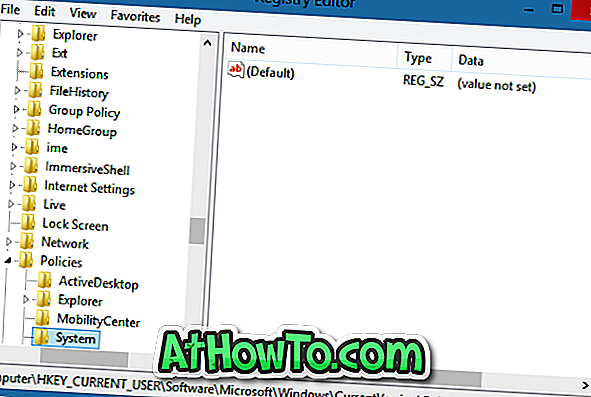
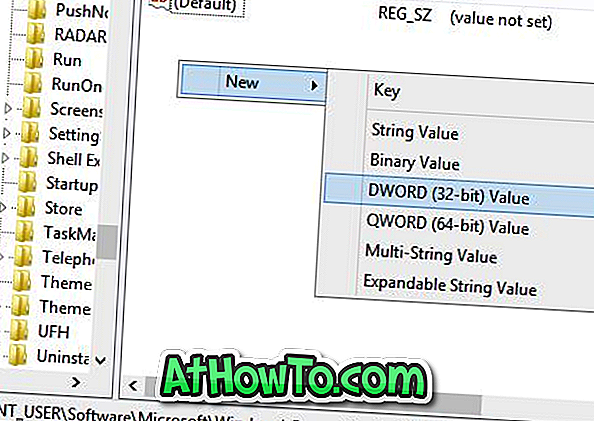
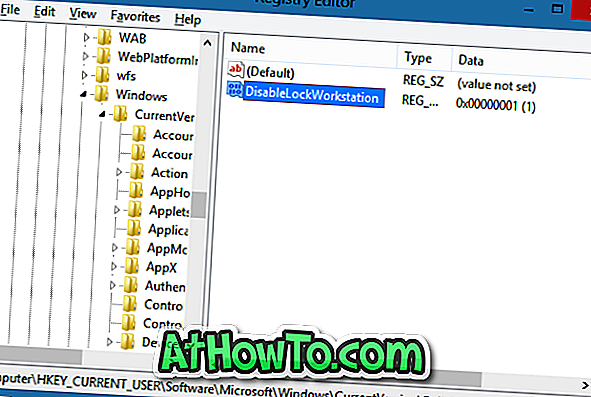
6. solis: No šī brīža, nospiežot taustiņu Windows + L, sistēma Windows neuzvedīs jūs uz bloķēšanas / pieteikšanās ekrānu un neizslēdz datoru. Veiksmi!
PIEZĪME Lai atjaunotu Windows + L karsto taustiņu funkcionalitāti, vienkārši dodieties uz iepriekš minēto reģistra atslēgu un pēc tam izdzēsiet ierakstu DisableLockWorkstation. Tieši tā!
Jūs varētu interesēt arī tas, kā Windows un Mac instalēt Google Web fontus, neizmantojot trešo pušu rīkus.














